现在做室内设计效果图都会用到这个功能,因为在我们铺设地面时要做出砖缝的效果,如果去把贴图做黑边,那也可以,但是太麻烦了,max里面有自带的贴图程序可以直接的做出砖缝的效果。接下来教大家如何操作。
1、打开一个新的材质球,把材质设置成vr材质,要先选择vr渲染器,这样才可以设置vr材质。点击这个位置
2、选择这里的vr材质,点击确定
3、选择漫反射后面的正方形
4、弹出这个对话框,选择这里面的平铺,如果是英文的选择tiles,点击确定
5、选择平铺里面的高级控制,设置里面平铺设置,设置成水平1竖直1,砖缝根据实际需要调节大小,我这里设置0.08
6、设置好后,把瓷砖的贴图放到平铺后面的贴图上面去,点击纹理后面的none
7、在弹出的对话框里面选择位图,选择贴图的位置,选择贴图,点击打开
8、把这个点亮,这样我们贴到物体上面就可以显示出来。
8、把这个点亮,这样我们贴到物体上面就可以显示出来。
10、在修改器里面选择三角形下面菜单中选择UVW贴图,设置砖的大小
11、然后我们渲染测试一下,虽然我们画图的视口没显示砖缝,但是渲染出来就可以显示砖缝。这样就很方便的设置好砖缝了。大小要调整就根据第五步进行调整。
更多图文知识推荐:












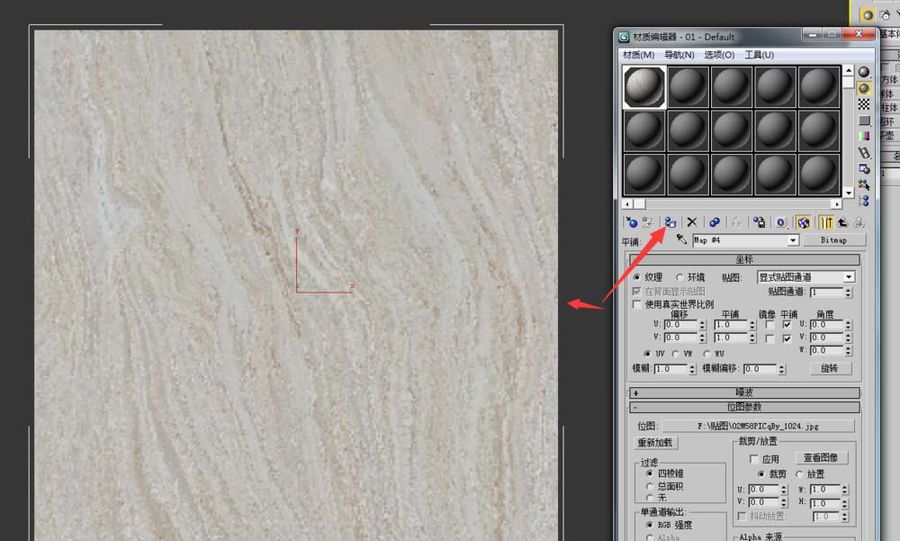


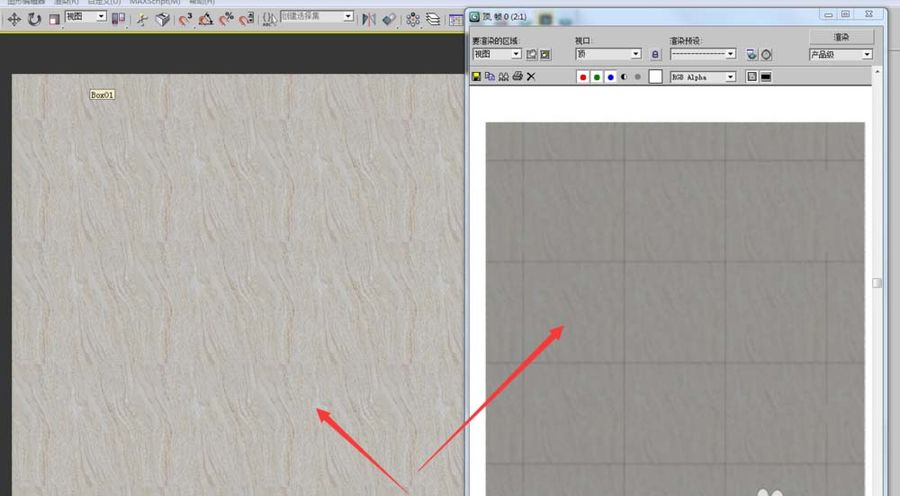










ps加1个或者两个像素的黑边
还有平铺
还有平铺
学会了